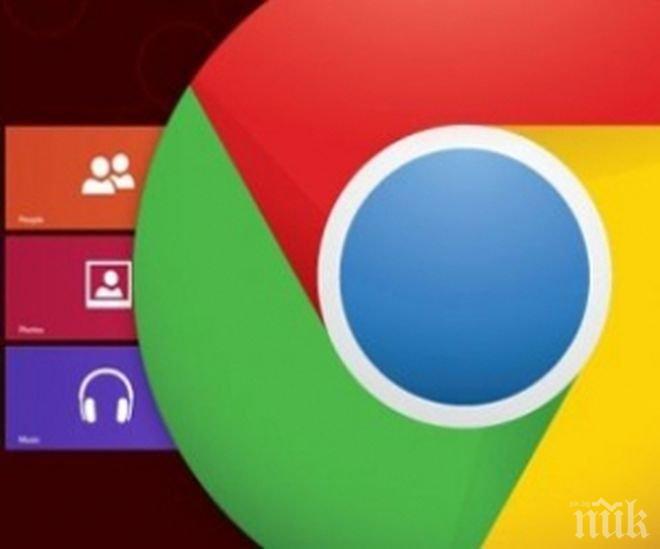ПИК с нов канал в Телеграм
Последвайте ни в Google News Showcase
Има много неща, с които Chrome за Android привлича потребителите – начина, по който се синхронизират историята на сърфиране и отметките, режима инкогнито, и така нататък. За съжаление обаче с течение на времето браузърът започва да работи по-бавно.
Ако сте използвали Chrome за Android от известно време навярно вече сте забелязали, че мобилният браузър започва да се забавя. Ако се питате кaк да работим по-бързо с мобилната версия на Chrome, добре е да знаете че има стъпки, които можете да предприемете, за да се справите с този проблем. Повечето от тях може да се приложат бързо и лесно.
Това е съвет, който работи за всички приложения не само за Chrome. Изчистването на кеша на приложенията премахва временните данни, с чиято помощ страниците се зареждат по-бързо и се улеснява сърфирането в мрежата, но които също така може да забавят работата на браузъра.
За да изчистите кеш паметта, отидете в настройките на вашето Android устройство, докоснете ‘Apps’ и намеретеChrome в списъка. Превъртете надолу и докоснете бутона Clear Cache, след което рестартирайте браузъра и вижте дали има някакъв ефект. Можете също така да опитате и с опцията Clear Data.
Подобно на десктоп версията на браузъра Chrome, и мобилната версия включва редица настройки, които обикновено не са видими от потребителя, но до които можете да получите достъп чрез въвеждане на "chrome://flags" в адресната лента. В този случай изпишете "chrome://flags/#max-tiles-for-interest-area". От падащото меню изберете стойността 512. Максималният номер означава, че Chrome ще използва повече от паметта на вашия телефон, като по този начин ще осигури по-бързо сърфиране. Ако имате по-старо устройство, по-добре първо изберете 256 или дори 128, ако всичко е наред тогава може да пробвате с по-голяма стойност. Но ако имате нов телефон с 2 GB RAM или повече, изберете направо 512.
Chrome за Android включва удобна Data Saver функция, която може да намали сметките ви за трафик на данни и освен това да ускори зареждането на страниците. Отидете в менюто на приложението и изберете ‘Settings’. След това докоснете ‘Data Saver’, за да включите функцията.
От главното меню на приложението Chrome отидете в Settings и ще откриете редица възможности за подобряване на работата с браузъра. От тук може да забраните зареждането на JavaScript, по този начин може да намалите времето за зареждане на страниците.
Източник: digital.bg